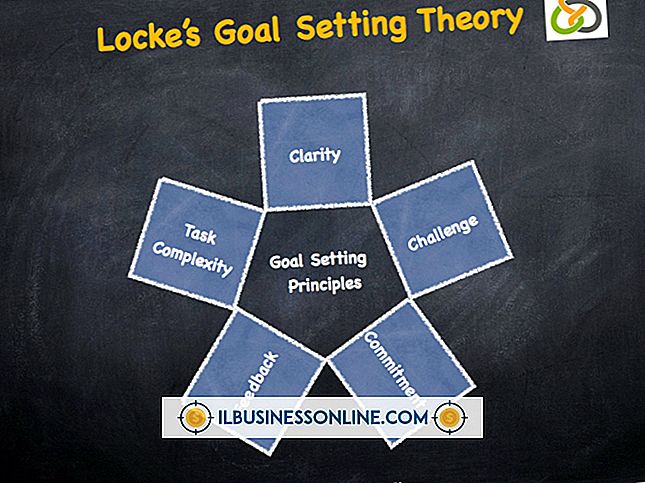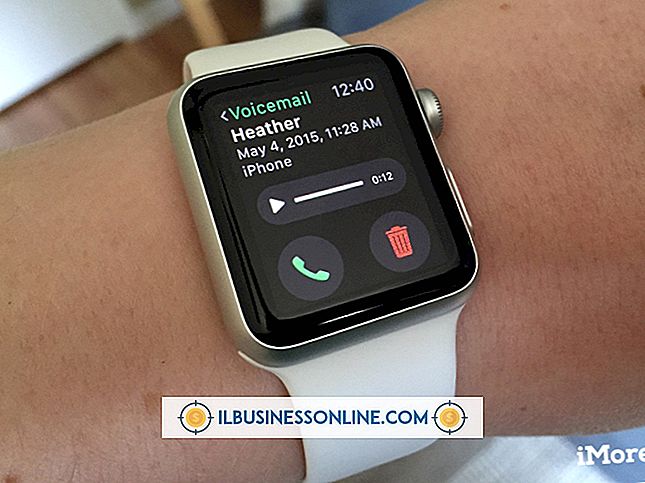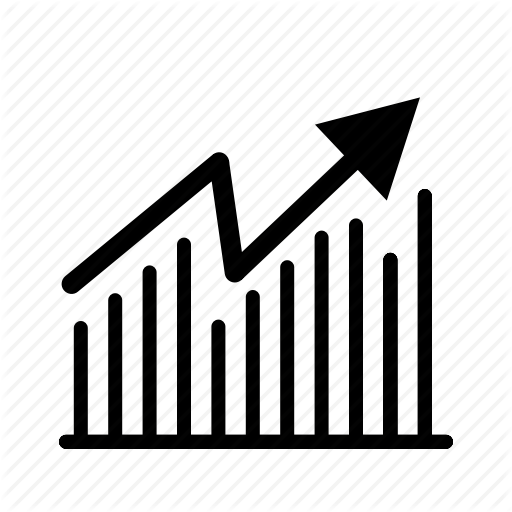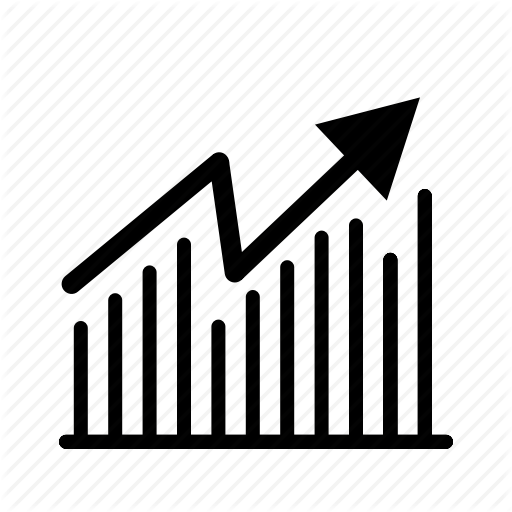So erstellen Sie Ihre Voicemail-Box auf dem iPhone 5

Wenn Sie ein iPhone als primäre Geschäftsnummer verwenden, ist es wichtig, dass Sie keinen Anruf verpassen. Das iPhone 5 hat - wie die meisten Smartphones - über Ihren Mobilfunkanbieter Zugriff auf Voicemail. Im Gegensatz zu den meisten Smartphones verfügt das iPhone jedoch auch über eine integrierte Voicemail-Anwendung, die eine visuelle Voicemail-Liste bereitstellt.
Über Voicemail
Jeder Mobilfunkanbieter bietet einen Voicemail-Dienst an, damit Sie keine Nachrichten verpassen, wenn Sie Ihr Telefon nicht beantworten können. Diese Dienste haben jedoch nichts mit Ihrem iPhone zu tun und sind nicht spezifisch für Ihr Gerät. Wenn Sie Voicemail verwenden, stellt Ihr Telefon eine Verbindung mit einer Telefonleitung her, in der Ihre Nachrichten gespeichert sind. Der einzige Unterschied bei der Verwendung eines iPhones besteht darin, dass das iPhone Daten aus dem Voicemail-Dienst Ihres Providers abrufen kann, um eine Voicemail-Liste zu erstellen, die Ihnen zeigt, welche Nachrichten Sie warten.
Voicemail einrichten
Die einzelnen Schritte zum Einrichten der Voicemail auf Ihrem iPhone variieren von Mobilfunkbetreiber zu Mobilfunkbetreiber. Ein allgemeiner Vorgang sieht in etwa so aus: Drücken Sie die Standby-Taste auf dem iPhone und streichen Sie mit dem Finger nach rechts. Tippen Sie auf dem Startbildschirm auf die Anwendung "Telefon", halten Sie die Taste "1" gedrückt, oder wählen Sie "611", je nach Mobilfunkanbieter. Wenn Sie zur Eingabe eines Kennworts aufgefordert werden, geben Sie Ihre 10-stellige Telefonnummer ein, um auf das Konto zuzugreifen. Befolgen Sie die Sprachanweisungen, um eine Begrüßung aufzuzeichnen oder eine allgemeine Begrüßung auszuwählen und ein Voicemail-Zugriffspasswort einzurichten.
Überprüfen der Voicemail auf dem iPhone
Nachdem Sie Ihr Voicemail-Konto eingerichtet haben, haben Sie zwei Möglichkeiten, mit Ihrem iPhone auf Ihre Voicemail-Box zuzugreifen. Sie können Ihr Telefon entsperren, tippen Sie auf die App "Telefon" und halten Sie die Taste "1" auf Ihrem Tastenfeld gedrückt, um die Mailboxnummer zu wählen. Sie wissen, ob Sie eine Mailbox oder einen Anruf in Abwesenheit haben, da das Symbol "Telefon" in der oberen Ecke einen roten Punkt enthält. Sobald Sie sich in der Telefon-App befinden, können Sie die Schaltfläche „Voicemail“ unten rechts drücken, um eine visuelle Darstellung Ihrer Voicemail-Box anzuzeigen.
Voicemail-Probleme
Apple meldet einige häufige Probleme mit der Voicemail auf dem iPhone. Das Hauptanliegen dieser Probleme ist, dass durch Tippen auf die Voicemail-Taste des Telefons Voicemail aufgerufen wird, anstatt die Voicemail-Nachrichten anzuzeigen, obwohl Apple auch angibt, dass die visuelle Benutzeroberfläche manchmal doppelte Nachrichten anzeigt oder ausgewählte Nachrichten nicht wiedergibt. Normalerweise werden durch das Neustarten Ihres iPhones Voicemail-Probleme behoben. Halten Sie die Home-Taste und die Standby-Taste 15-20 Sekunden lang gedrückt, um das Telefon zurückzusetzen. Der rote Schieberegler zum Ausschalten erscheint. Halten Sie die Taste gedrückt, bis der Bildschirm leer wird. Wenn die Voicemail-Probleme weiterhin bestehen, aktualisieren Sie Ihr iPhone auf die neueste Version der iOS-Software, indem Sie es mit dem mitgelieferten USB-Kabel an Ihren Computer anschließen und iTunes starten.